Windows 11にアップグレードした後、プリンターの設定やデバイスの管理画面が見慣れたものと変わり、「使いにくい…」「どこに何があるか分からない!」と戸惑っていませんか?
特に、長年Windowsに慣れ親しんだ方にとって、従来のコントロールパネルにあった「デバイスとプリンター」の一覧画面は、すっごく直感的で管理しやすいものでしたよね。
Windows 11では、これらの機能が新しい「設定」アプリに統合されちゃいましたけど、正直なところ、目的の操作にたどり着くまで何度もクリックが必要になることがあって、ちょっとイライラしちゃいます…。
でも、大丈夫です!
結論から申し上げますと、Windows 11でも、簡単なコマンドやショートカットの作成によって、あの懐かしい従来(旧)表示の「デバイスとプリンター」画面を瞬時に呼び出すことが可能なんです!
この記事では、windows11で「デバイスとプリンター」を従来表示させるための最も簡単で確実な手順を、PC操作に不慣れな方にも分かりやすく、私と一緒に徹底解説していきますね!✨
なぜWindows 11で「従来」のデバイスとプリンターが求められるのか🤔
Windows 11が新しい「設定」アプリへの移行を進める中で、なぜ多くのユーザーが敢えて「従来」の画面を求めるのでしょうか。
その理由は、大きく分けて「新しいUIへの違和感」と「旧画面の優れた機能性」にあるんです。
🧩 「設定」アプリのUI(ユーザーインターフェース)への違和感
Windows 11の「設定」アプリは、スマートフォンやタブレットみたいで、とってもモダンなデザインを採用しています。
でも、PCでのデバイス管理においては、このデザインが必ずしも効率的とは言えないんですよね…。
例えば、プリンターのプロパティ詳細設定にたどり着くまでに、「Bluetoothとデバイス」→「プリンターとスキャナー」→「該当のプリンター」→「プリンターのプロパティ」と、すっごく深い階層を何度もクリックする必要があります。
これに対し、従来の「デバイスとプリンター」画面は、接続されているすべてのデバイスが一目でわかり、右クリック一つで主要な操作(プロパティ、印刷ジョブの表示など)にアクセスできました。
⚙️ 旧画面(コントロールパネル)が持つ一覧性と機能性
従来の「デバイスとプリンター」画面が優れていた点、それはもうダントツでその「一覧性」です!
プリンター、マウス、キーボード、外部モニター、その他のハードウェアが、すべてアイコンとして同じ場所に表示されていました。
特に、複数のプリンターを業務で使い分ける場合や、デバイスの接続トラブルを診断する際、この一覧性は非常に重要でした。
新しい「設定」アプリでは、デバイスの種類ごとにページが分散してしまったため、全体像を把握しにくくなったと感じるユーザーが少なくありません。
windows11環境でも、従来の方法でデバイス管理を行いたいというニーズは、こうした効率性や操作感を重視するユーザーにとって当然のものと言えますよね。
Windows 11で従来(旧)の「デバイスとプリンター」を開く最も早い方法【コマンド】🚀
最も手軽で確実、そして最速なのが「コマンド」を使って直接呼び出す方法です。
この方法は、コントロールパネルの深い階層をたどる必要がなく、一瞬で目的の画面を開くことができますよ!
手順1:「ファイル名を指定して実行」を開く
まずは、コマンドを入力するための「ファイル名を指定して実行」ダイアログボックスを開きます。
キーボードの 「Windowsキー」を押しながら「Rキー」 を同時に押してください。
すると、画面の左下(または中央)に小さなウィンドウが表示されます。
手順2:魔法のコマンド shell:DevicesAndPrintersFolder を入力
表示された「ファイル名を指定して実行」の「名前」欄に、以下の文字列(コマンド)を正確に入力(またはコピー&ペースト)します。
shell:DevicesAndPrintersFolder
入力したら、「OK」ボタンをクリックするか、「Enterキー」を押します。
たったこれだけで、Windows 10やWindows 7で見慣れた、あの従来(旧)表示の「デバイスとプリンター」画面が起動しちゃうんです!👏
💡 もう一つのコマンド control printers
実は、shell:DevicesAndPrintersFolder の他にも、従来表示を開くためのコマンドが存在します。
それが control printers です。
先ほどと同じように「ファイル名を指定して実行」(Windowsキー + Rキー)を開き、今度は control printers と入力して「OK」を押してみてください。
こちらも同様に、従来の「デバイスとプリンター」画面が開きます。
どちらのコマンドを使っても結果は同じですので、ご自身が覚えやすい方を使うと良いでしょう。
コントロールパネルから従来表示にアクセスする地道な手順
コマンド入力にちょっと抵抗がある場合や、コントロールパネルを操作する流れで開きたい場合は、従来通りコントロールパネルを経由する方法もあります。
ただし、Windows 11ではコントロールパネル自体が少々隠れた場所にあるため、まずはそこから解説しますね。
ステップ1:コントロールパネル自体の開き方
最も簡単な開き方は、スタートメニューの「検索」機能を使うことです。
- タスクバーにある「虫眼鏡アイコン(検索)」をクリックします。
- 検索ボックスに「control」または「コントロールパネル」と入力します。
- 検索結果のトップに「コントロールパネル」アプリが表示されるので、それをクリックします。
ステップ2:「デバイスとプリンターの表示」を見つける
コントロールパネルを開いたら、右上の「表示方法」の設定によって、次の操作が異なります。
▼表示方法が「カテゴリ」の場合
- 「ハードウェアとサウンド」という青文字のリンクをクリックします。
- 次の画面に「デバイスとプリンター」という項目があるので、その下にある「デバイスとプリンターの表示」という青文字のリンクをクリックします。
これで、目的の従来画面が開きます。
▼表示方法が「大きいアイコン」または「小さいアイコン」の場合
- すべてのコントロールパネル項目が一覧で表示されます。
- その中から「デバイスとプリンター」という項目(プリンターとマウスのアイコン)を見つけてクリックします。
この方法でも、windows11で「デバイスとプリンター」を従来表示させることができますよ。
【最強の時短術】従来表示の「デバイスとプリンター」ショートカットを作成する方法 ✨
コマンド入力やコントロールパネル経由の方法は、確かに従来表示を開けますが、毎回その操作を行うのは少々面倒です…。
そこで、私が最もおすすめしたいのが、デスクトップなどに「デバイスとプリンター」を直接開くショートカットを作成してしまう方法です!💪
これぞ、関連キーワードである windows11 デバイスとプリンター ショートカット を求めるユーザーが探していた、究極の解決策かもしれません!🎯
なぜショートカット作成がおすすめなのか
一度作成してしまえば、今後はそのアイコンをダブルクリックするだけで、一瞬で従来の「デバイスとプリンター」画面を開けるようになります。
タスクバーにピン留めすれば、ワンクリックで起動することも可能です。
日々の作業効率が劇的に改善されるため、ぜひぜひこの設定を行ってみてください。
デスクトップにショートカットを作成する具体的な手順
- まず、デスクトップの何もないところを右クリックします。
- 表示されたメニューから「新規作成」にマウスカーソルを合わせ、「ショートカット」をクリックします。
- 「ショートカットの作成」ウィンドウが開きます。
- 「項目の場所を入力してください」というボックスに、以下のコマンド(どちらでもOK)を入力します。
explorer shell:DevicesAndPrintersFolder(またはcontrol printersでも可) - 入力したら「次へ」をクリックします。
- 「このショートカットの名前を入力してください」という画面になります。
- 分かりやすいように「デバイスとプリンター(従来)」といった名前を付けます。
- 「完了」ボタンをクリックします。
これで、デスクトップに「デバイスとプリンター(従来)」という名前のショートカットアイコンが作成されました。
アイコンを変更して分かりやすくする(推奨)
作成直後のショートカットは、フォルダのアイコンになっており、少し分かりにくいかもしれませんよね😅
アイコンを従来の「デバイスとプリンター」らしいものに変更すると、より直感的に使えます。
- 作成したショートカットアイコンを右クリックし、「プロパティ」を選択します。
- 「ショートカット」タブが開いていることを確認し、「アイコンの変更」ボタンをクリックします。
- 「次のファイルからアイコンを検索」の欄に、以下のパスをコピー&ペーストして「Enterキー」を押します。
%SystemRoot%\System32\imageres.dll - たくさんのアイコンが表示されるので、その中から「プリンターとマウスが並んだアイコン」など、分かりやすいものを選びます。
- 「OK」をクリックし、さらに「プロパティ」画面でも「OK」をクリックして閉じます。
これで、アイコンが見慣れたものに変わり、より使いやすくなりました!
タスクバーにピン留めして、さらに高速アクセス
作成したショートカットアイコンを、さらにタスクバー(画面下部のバー)に登録しておくと、ワンクリックで起動できるようになります。
- デスクトップに作成した「デバイスとプリンター(従来)」ショートカットを右クリックします。
- メニューから「その他のオプションを表示」をクリックします。(Windows 11の新しい右クリックメニューの場合)
- 表示された古いメニュー、または最初から表示されているメニューから「タスク バーにピン留めする」をクリックします。
これで、タスクバーにアイコンが常駐し、windows11での「デバイスとプリンター」従来表示へのアクセスが最短・最速になります!
比較表:「デバイスとプリンター」を開く方法
ここまで紹介した3つの方法について、それぞれのメリットとデメリットを比較表にまとめました。
| 開き方 | メリット | デメリット | おすすめ度 |
|---|---|---|---|
コマンド実行 (shell:Devices...) |
・最速で開ける
・設定変更が不要 |
・コマンドを覚えるかメモする必要がある
・毎回「ファイル名を指定して実行」を開く手間がある |
★★★★☆ |
| コントロールパネル経由 | ・Windowsの標準操作の範囲内で完結する | ・階層が深く、クリック数が最も多い
・コンパネ自体を開くのがまず手間 |
★★☆☆☆ |
| ショートカット作成 | ・一度作れば、以降はワンクリックで最速
・デスクトップやタスクバーから直感的 |
・最初に作成する手間(1分程度)がかかる | ★★★★★ |
結論として、最初に「ショートカット」を作成する方法が、長期的に見て最も効率的でおすすめです!
比較表:従来の「デバイスとプリンター」 vs 新しい「設定」アプリ
では、従来表示と新しい「設定」アプリは、具体的に何が違うのでしょうか。
それぞれの得意分野を比較しました。
| 機能・特徴 | 従来の「デバイスとプリンター」 | 新しい「設定」アプリ |
|---|---|---|
| 画面レイアウト | ・全デバイスをアイコンで一覧表示
・(一覧性・視認性が高い) |
・デバイスのカテゴリ別(Bluetooth、プリンター等)に分類
・(階層が深い) |
| 主な操作 | ・右クリックから全機能にアクセス | ・各デバイスのページに入ってから設定 |
| 印刷ジョブの確認 | ・プリンターアイコンを右クリック→「印刷ジョブの表示」 | ・該当プリンター→「印刷キューを開く」
(操作感はほぼ同じ) |
| プロパティ詳細 | ・「プリンターのプロパティ」でドライバー詳細設定やポート設定が容易 | ・同等の設定も可能だが、階層が深く見つけにくい |
| デバイスの追加 | ・「デバイスの追加」「プリンターの追加」ボタン | ・「デバイスの追加」ボタン(Bluetoothとその他)
・「プリンターとスキャナー」→「デバイスの追加」 |
| Bluetooth管理 | ・対応しているが、「設定」の方が得意 | ・ペアリングや接続管理がメイン機能の一つ |
windows11で従来の「デバイスとプリンター」を使いたい方の多くは、やっぱり一覧性の高さと、右クリックから直接「プロパティ」や「トラブルシューティング」にアクセスできる点を評価していますよね。
一方で、新しいBluetoothイヤホンなどを接続する際は、新しい「設定」アプリの方がスムーズな場合もあります。
どちらか一方しか使えないわけではないので、両方の開き方をマスターし、目的に応じて使い分けるのが賢いWindows 11ユーザーと言えるでしょう🧠
まとめ
今回は、Windows 11で使い慣れた従来(旧)表示の「デバイスとプリンター」画面を開く方法について、詳しく解説しました。
✅ 新しい「設定」アプリは使いにくいと感じるユーザーは多いんですよね。
✅ 最も手軽なのは、「ファイル名を指定して実行」(Windows + R)でコマンド shell:DevicesAndPrintersFolder を入力する方法です。
✅ コントロールパネルをたどる方法もありますが、ちょっと手間がかかります。
✅ 最も推奨する方法は、explorer shell:DevicesAndPrintersFolder を実行するショートカットを作成することです!
✅ 作成したwindows11の「デバイスとプリンター」ショートカットをタスクバーにピン留めすれば、今後はワンクリックで従来表示が可能になります。
Windows 11は新しい操作感が特徴ですが、内部には従来の便利な機能も多く残されています。
これらを活用して、ご自身の使いやすいようにカスタマイズし、快適なPCライフをお送りくださいね!✨
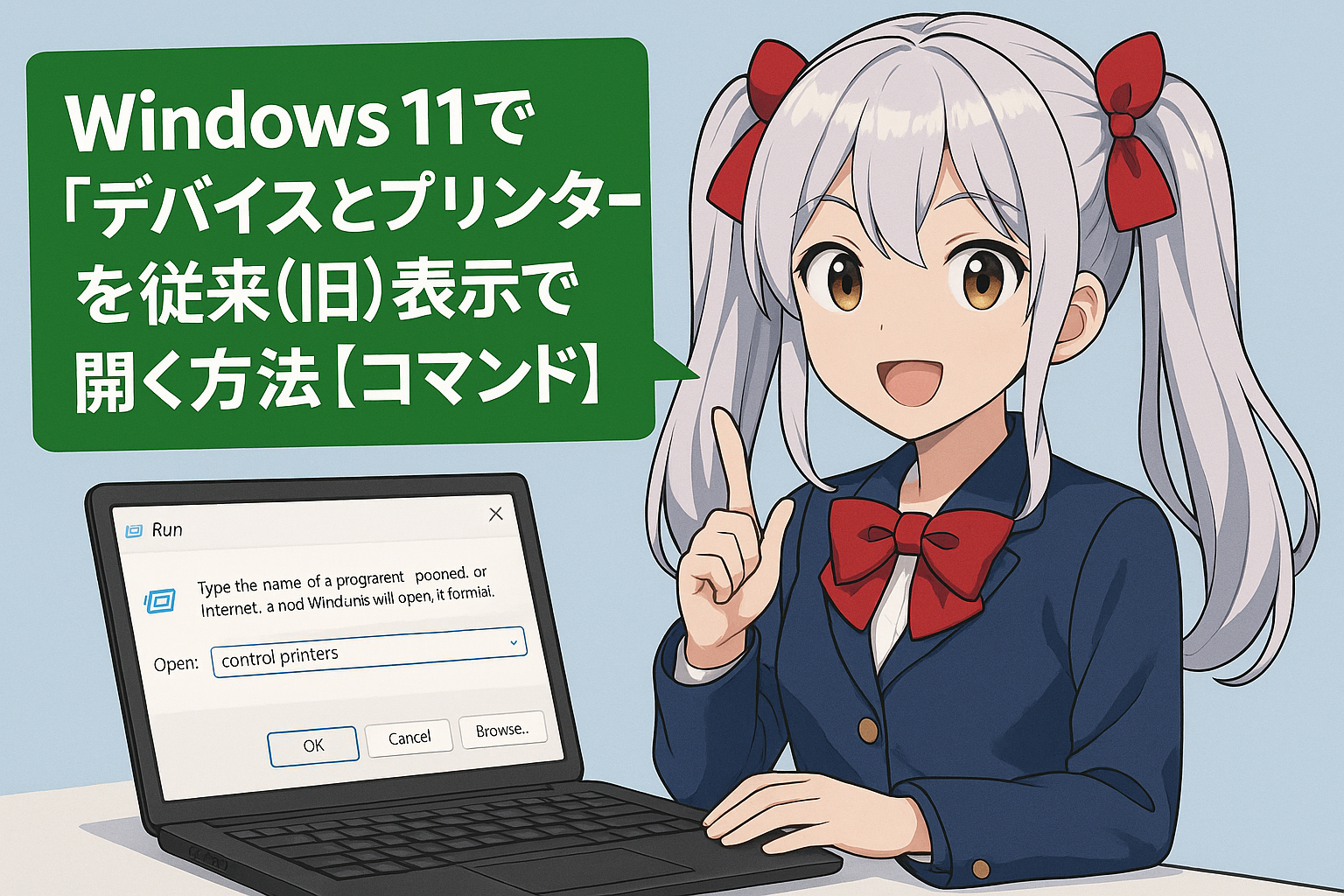
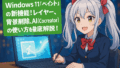
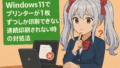
コメント